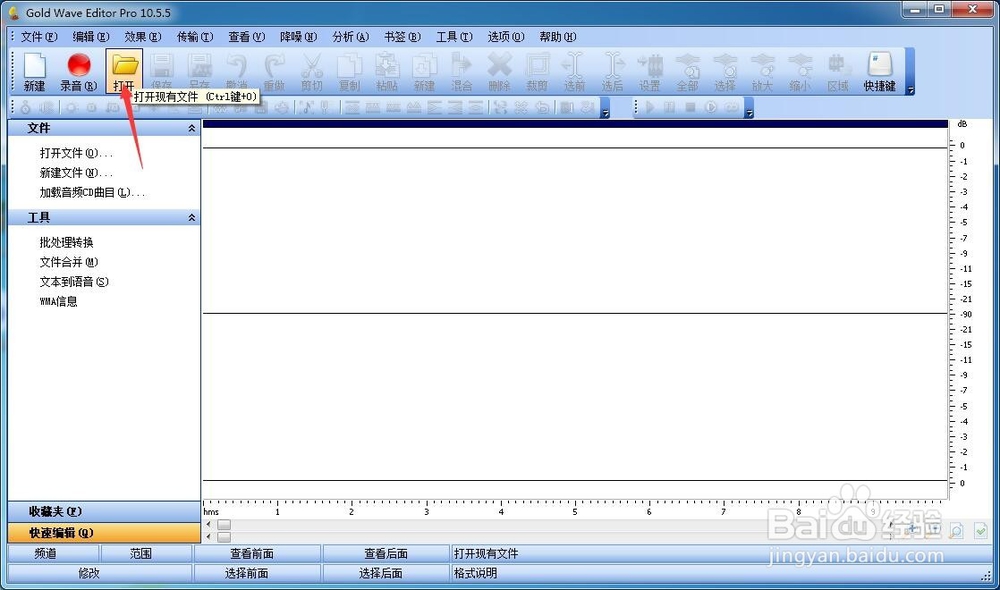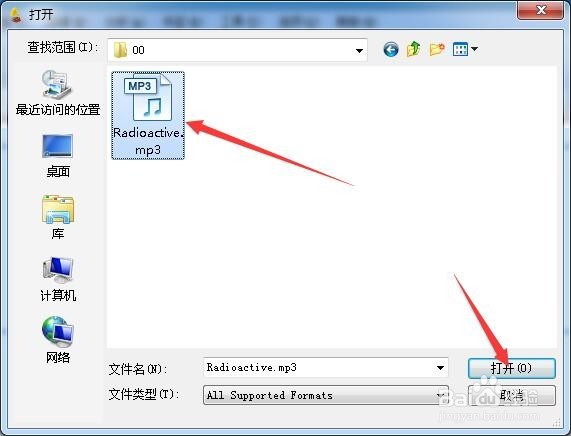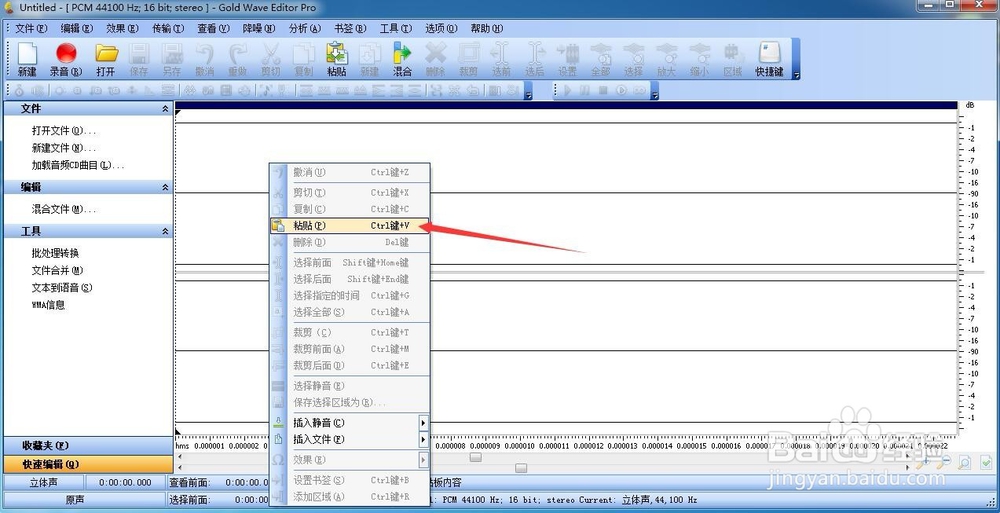如何从音乐中截取一段作为背景素材
1、打开软件后,点击菜单上“打开”图标。
2、定位到要截取的音乐文件。
3、点击工具栏的小三角图标开始试听音乐。
4、找到合适的部分后,如图方框所在的区域,点击工具栏上的“放大”按钮。放大音乐波形后,可以更准备地截取音乐中所需位置。
5、在要截取音乐波形开始的部分按住鼠标左键,然后拉动鼠标到结束部分,放开左键,就会选取到所需的一段音乐。
6、在选择后的一段音乐波纹上点击鼠标右键,在弹出的菜单上选择“复制”。
7、点击菜单栏上的“新建”。弹出的新建窗口按“确定”。
8、在新建的文件空白处点击鼠标右键,弹出的菜单中选择“粘贴”。
9、点击工具栏上三角图标进行试听。可以继续对这一小段音乐进行处理。
10、完成处理好这一小段音乐后,就可以点击菜单上的“另存”。
11、取一个文件,选择一种“保存类型”,如选择“mp3”类型,点击“保存”。
12、最后在弹出的“mp3文件设置“中按”确定“,完成截取工作,获得了音乐背景素材。
声明:本网站引用、摘录或转载内容仅供网站访问者交流或参考,不代表本站立场,如存在版权或非法内容,请联系站长删除,联系邮箱:site.kefu@qq.com。
阅读量:61
阅读量:21
阅读量:32
阅读量:87
阅读量:82